データのリストア(復元)
2024年1月23日更新
リストアとは?
別のメディアに保存したバックアップのデータをもとの場所に戻すこと。復元させること。
1. 受託データのリストア
1. TREND REX起動後の画面の右上の[設定]-[リストア]-[受託データ]をクリックします。
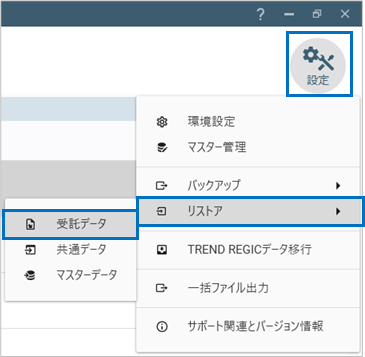
2. [TREND REXリストア(復元)]ダイアログが表示されます。
ここで、リストアデータの格納先やリストアする受託データを選択して、[リストア実行]をクリックします。
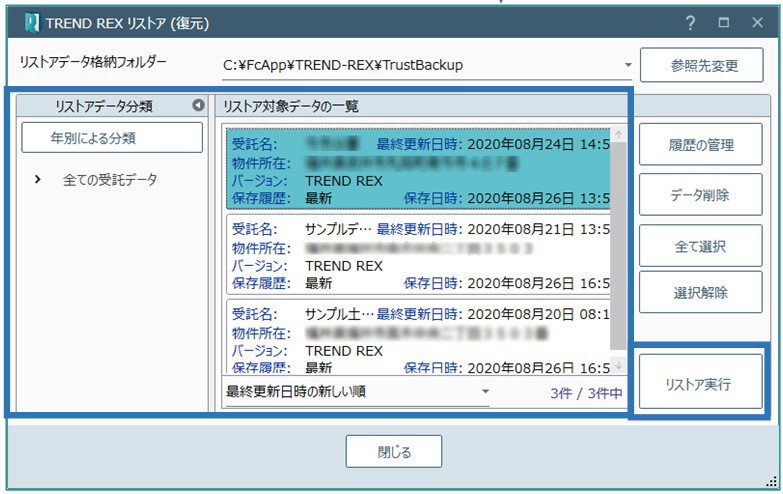
3. リストア先を確認して[リストアの開始]をクリックします。
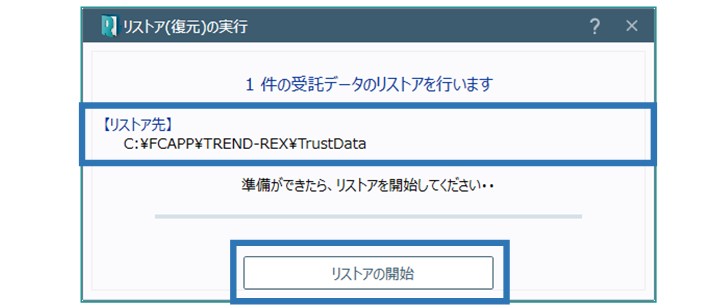
4. バックアップが完了すると確認のメッセージが表示されるため、[作業を終了します]をクリックします。
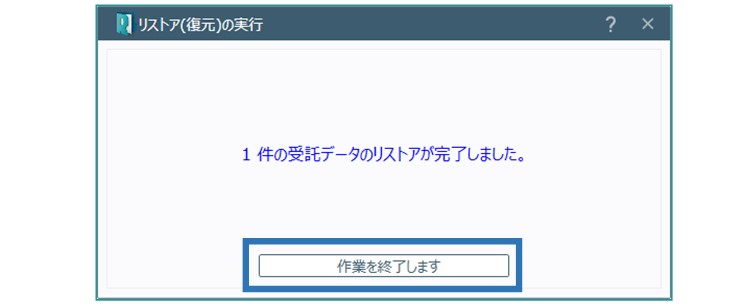
[Point] リストア(復元)の画面構成
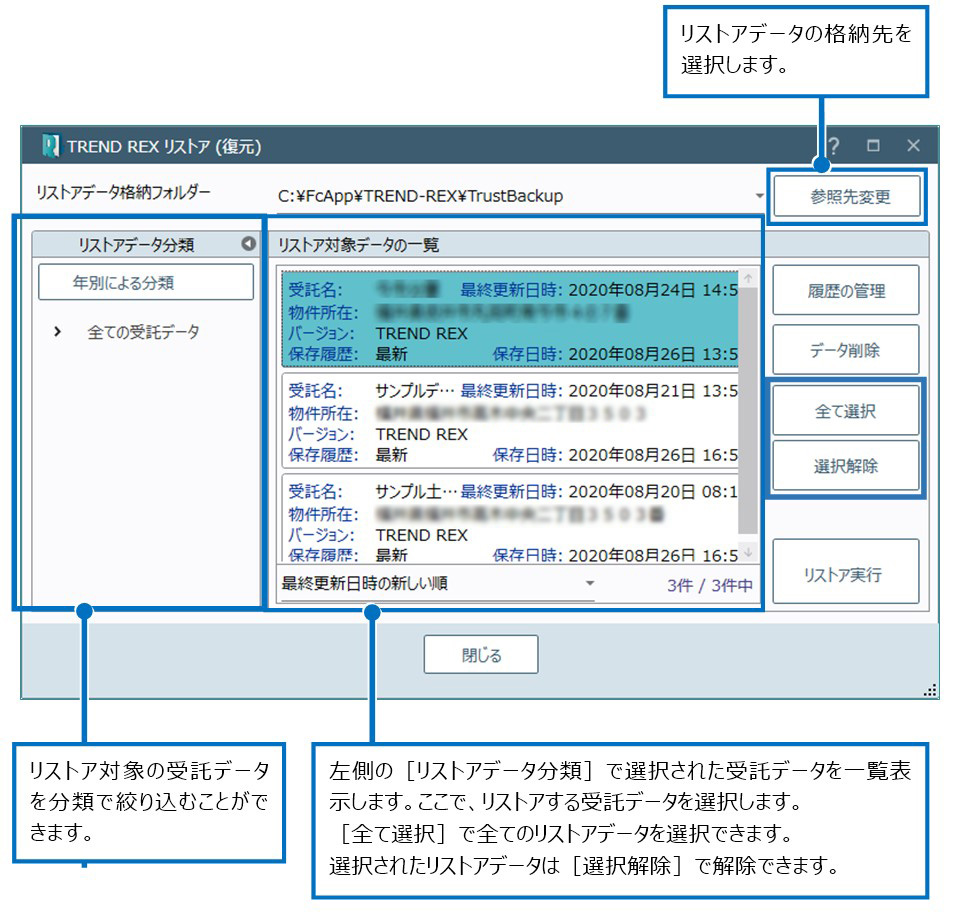
2. 共通データのリストア
TREND REXで登録したご依頼人管理や登記情報提供サービスで取得したデータなどをリストアします。
1. TREND REX起動後の画面の右上の[設定]-[リストア]-[共通データ]をクリックします。
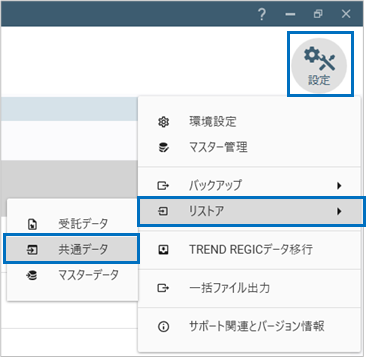
2. [共通データのリストア(復元)]ダイアログが表示されます。
※[共通データのリストア(復元)]ダイアログが表示される前にリストア対象ファイルの格納先の選択画面が表示される場合があります。
ここで、リストア対象ファイルの格納先、リストア対象データを選択して[リストアの開始]をクリックします。
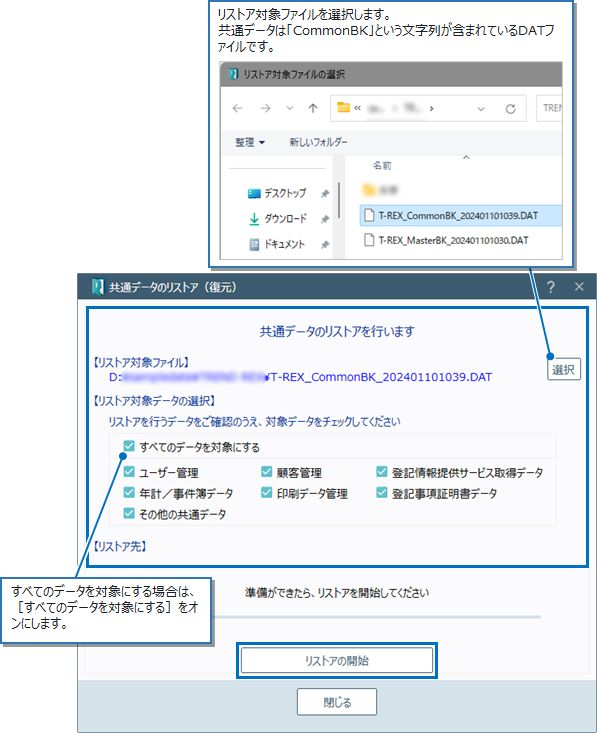
3. リストア処理開始の確認のメッセージが表示されるため、[はい]をクリックします。

4. リストアが完了すると確認のメッセージが表示されるため、[作業を終了します]をクリックします。
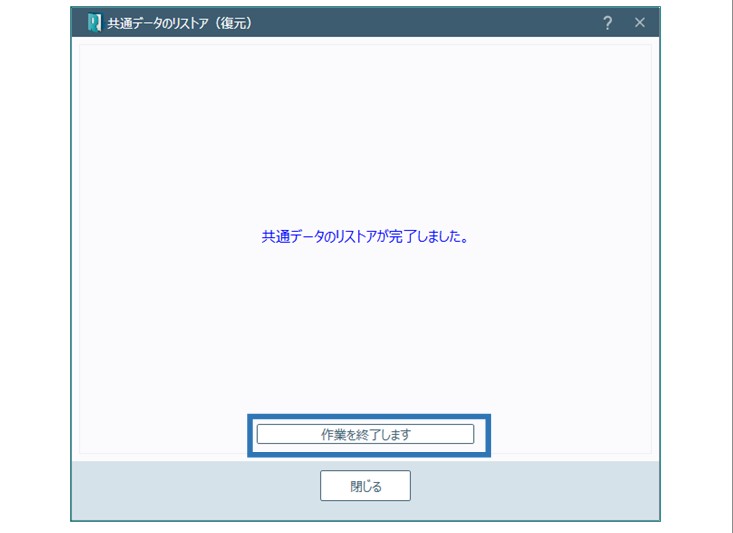
3.マスターデータのリストア
マスター管理で登録した不動産登記辞書や書類作成テンプレートファイルなどをリストアします。
1. TREND REX起動後の画面の右上の[設定]-[リストア]-[マスターデータ]をクリックします。
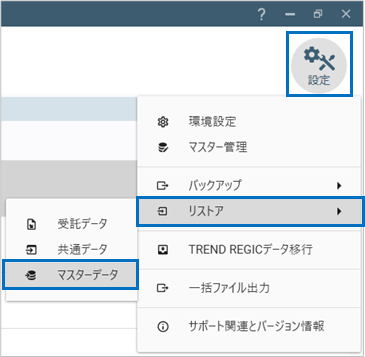
2. [マスターデータのリストア(復元)]ダイアログが表示されます。
※[マスターデータのリストア(復元)]ダイアログが表示される前にリストア対象ファイルの格納先の選択画面が表示される場合があります。
ここで、リストア対象ファイルの格納先、リストア対象データを選択して[リストアの開始]をクリックします。
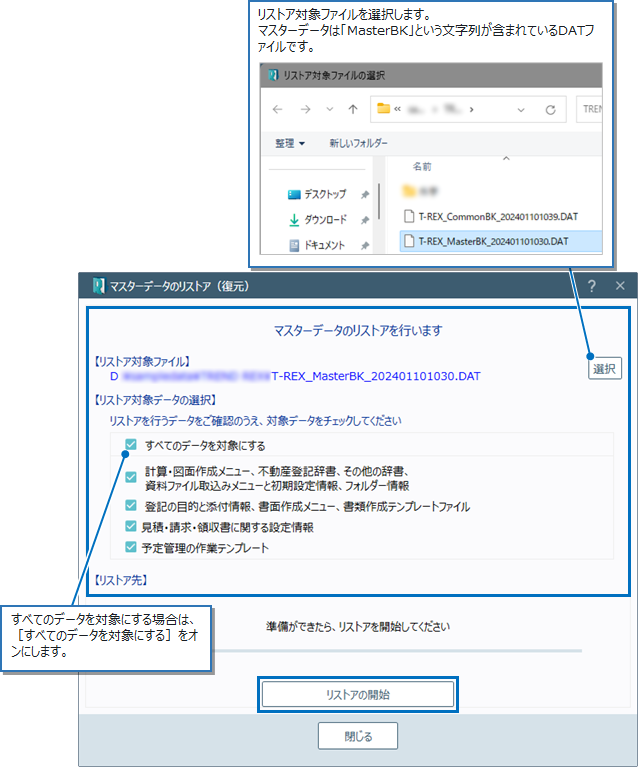
3. リストア処理開始の確認のメッセージが表示されるため、[はい]をクリックします。
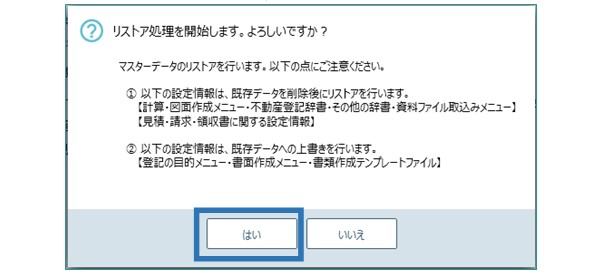
4. リストアが完了すると確認のメッセージが表示されるため、[作業を終了します]をクリックします。
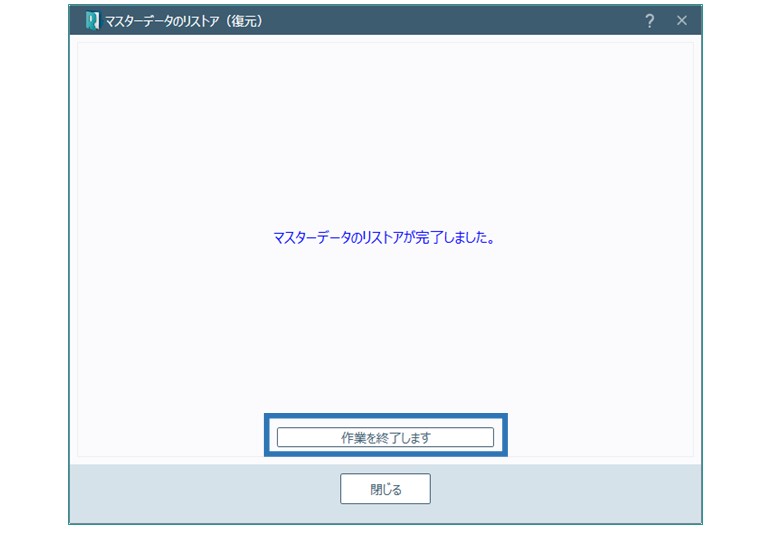
PDFダウンロード
下記ボタンよりこのページの内容をまとめた印刷用PDFファイルをダウンロードできます。
“データのリストア(復元)” をダウンロード 35_restore.pdf – 5077 回のダウンロード – 983.46 KB


